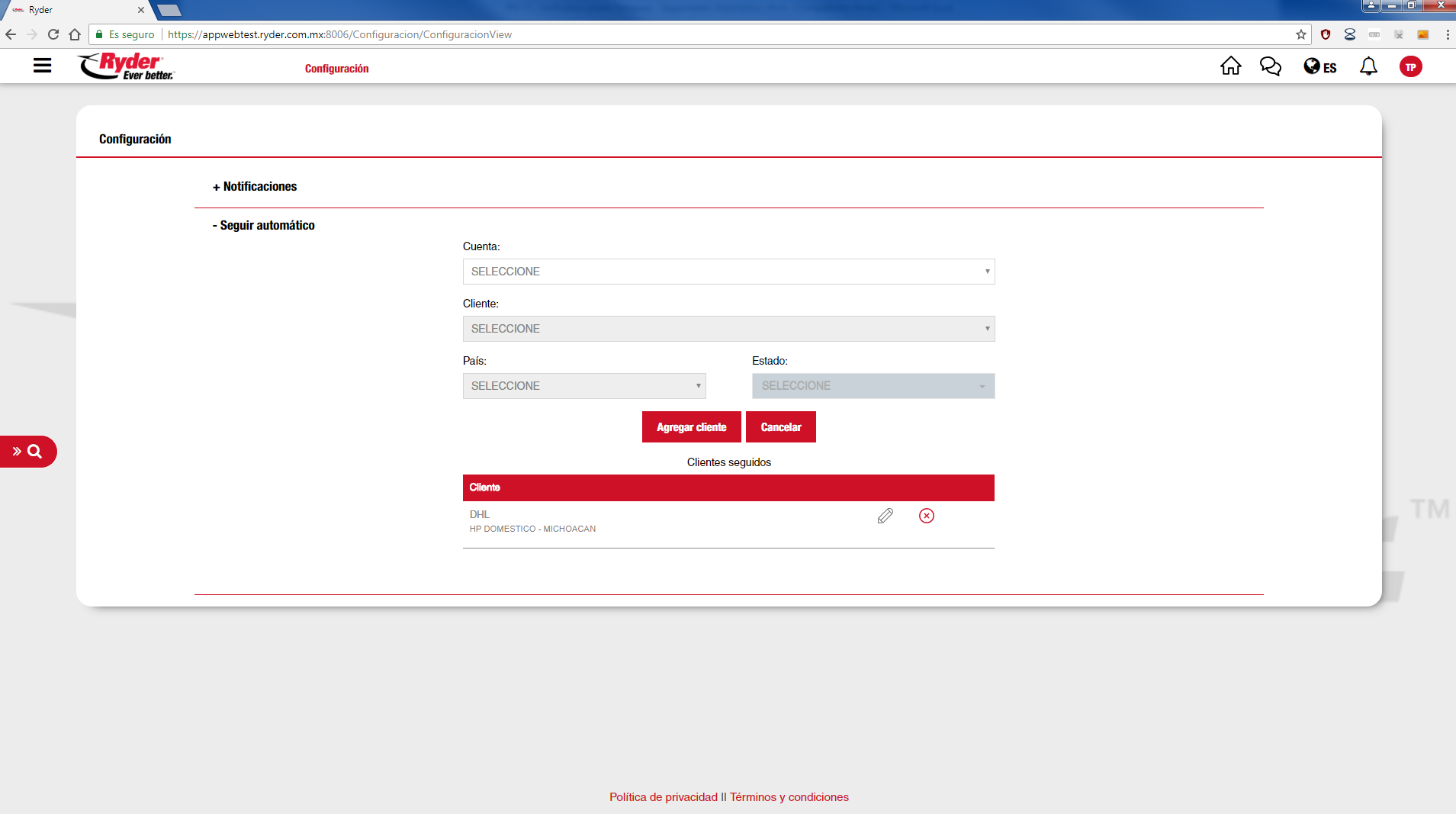Seguimiento Automático
Seguimiento Automático
Una vez que el usuario inicia sesión independientemente de la pantalla en la que se encuentre deberá dar clic sobre el icono "Menú" ubicado en la parte superior izquierda, deberá de dar clic en la opción "Configuración"
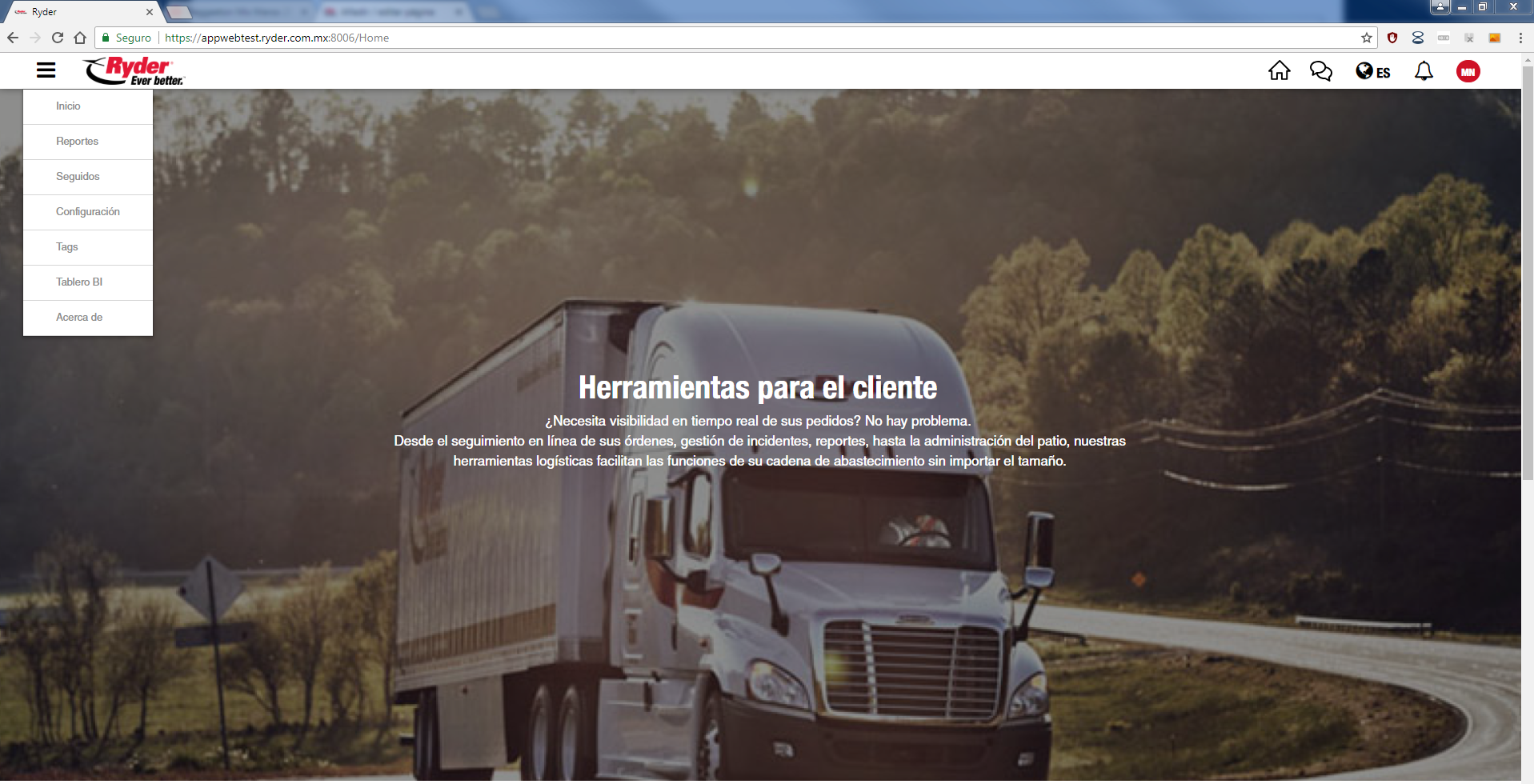
Al seleccionar la opción "Configuración" se mostrará la pantalla donde se podrá filtrar entre Cuenta, Cliente, País y Estado donde todos los filtros a excepción de Cuenta estarán inhabilitados.
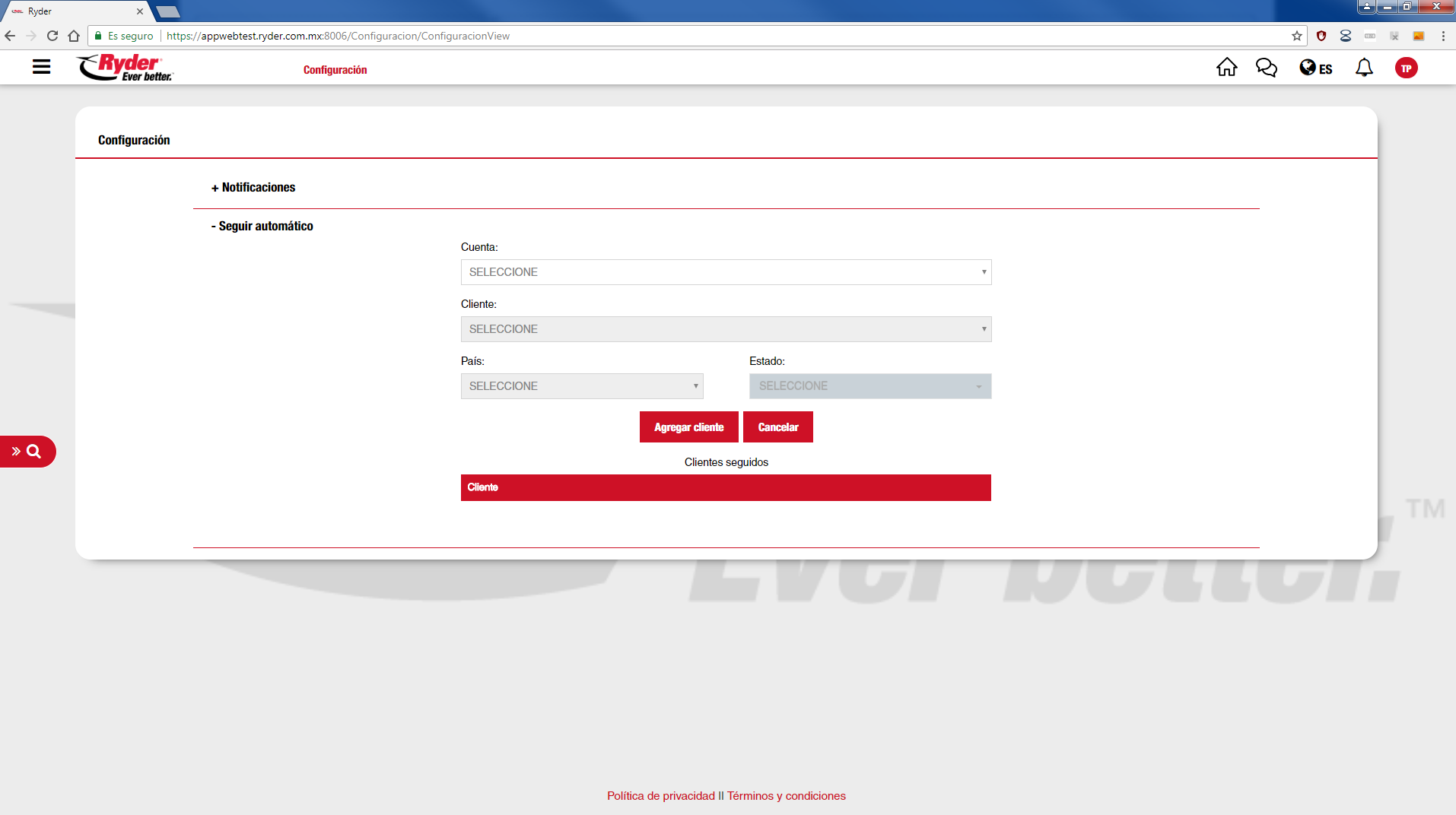
Al dar clic en la opción de "Cuenta" se mostrará una lista de las cuentas asignadas al usuario donde se deberá seleccionar la cuenta deseada.
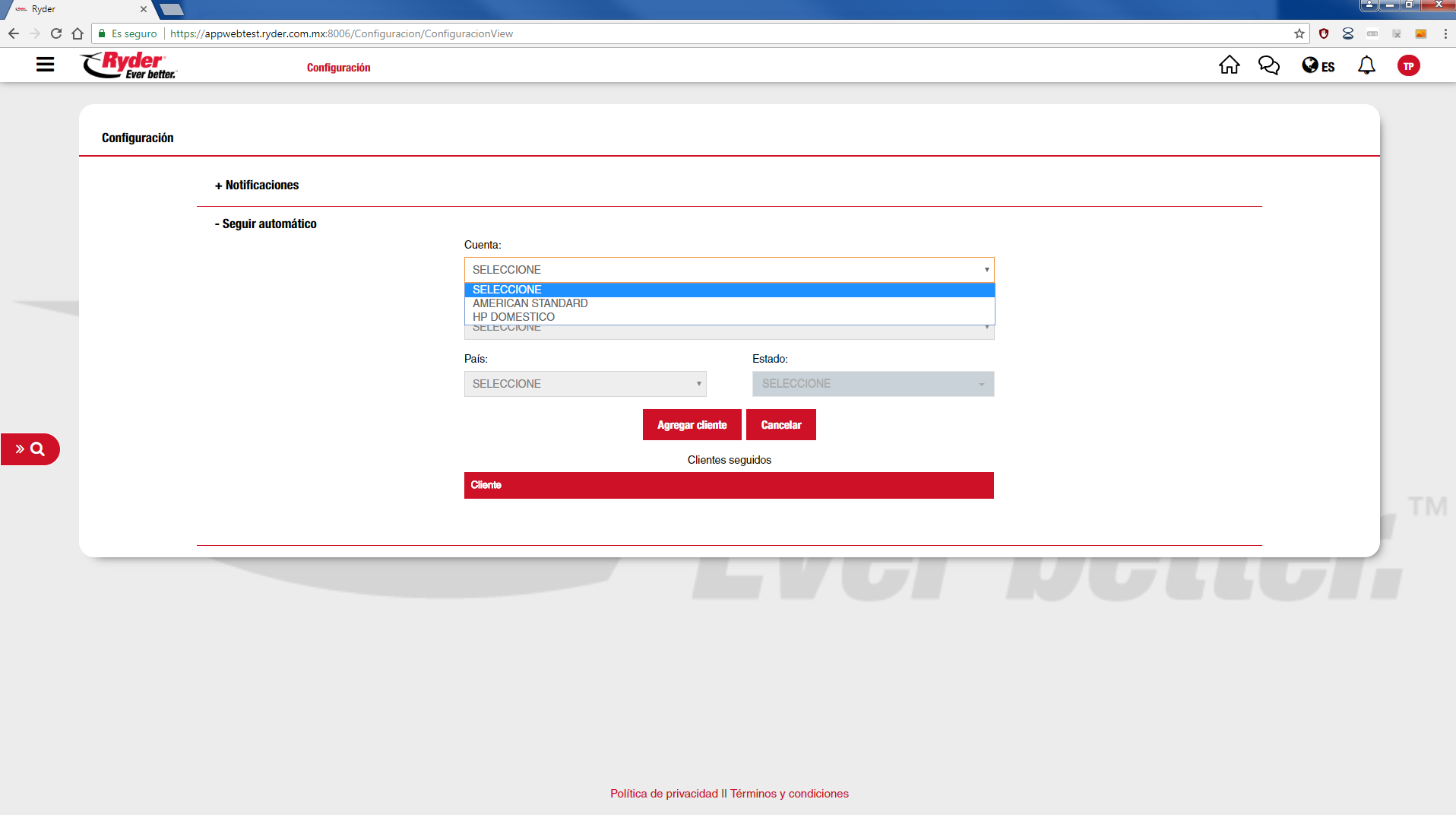
Al seleccionar una opción de la lista desplegable, se habilitará la opción de Cliente.
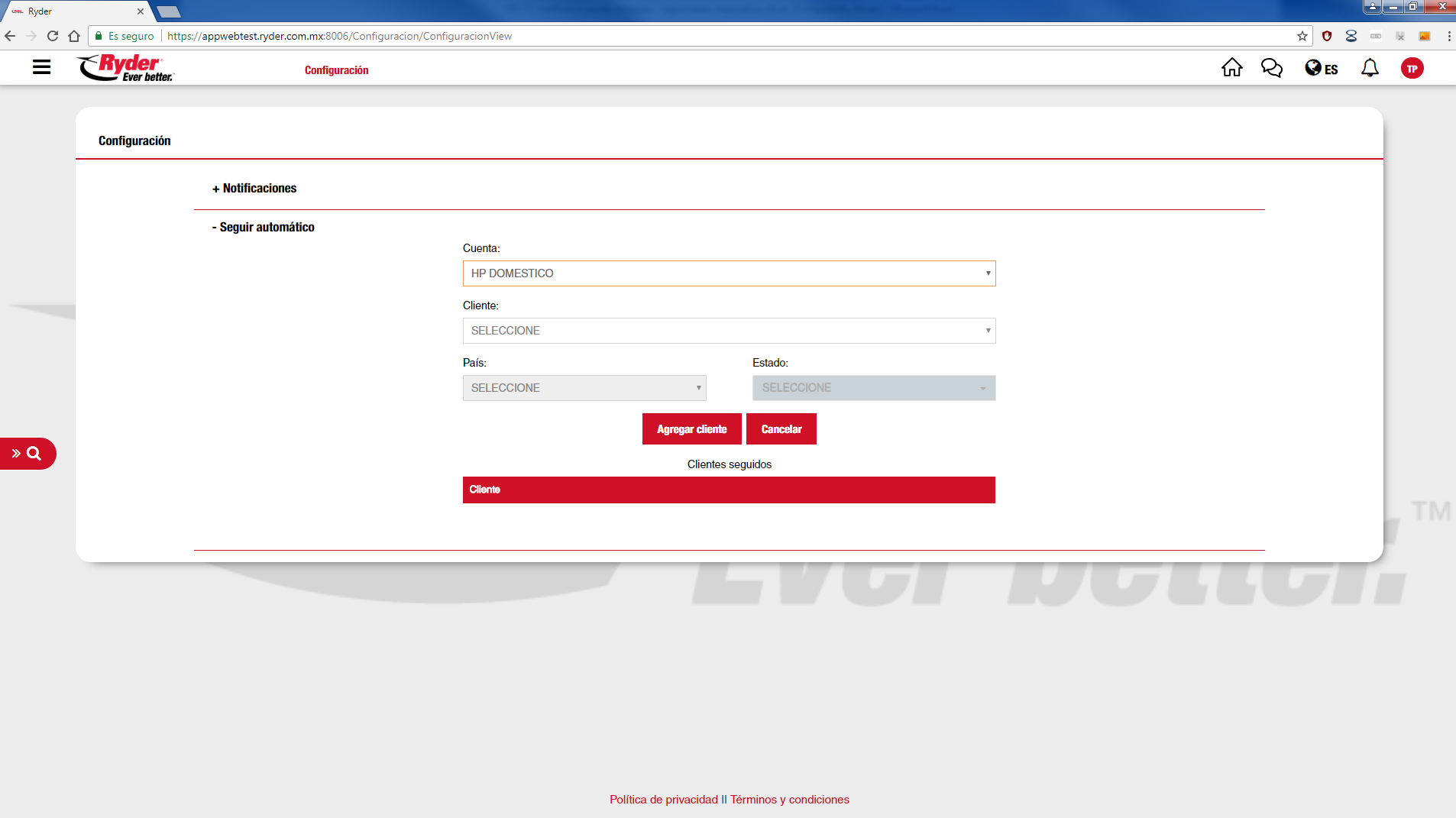
Al dar clic en la opción "Cliente" se mostrará una lista de clientes asociados a la cuenta seleccionada, donde se deberá seleccionar el cliente deseado.
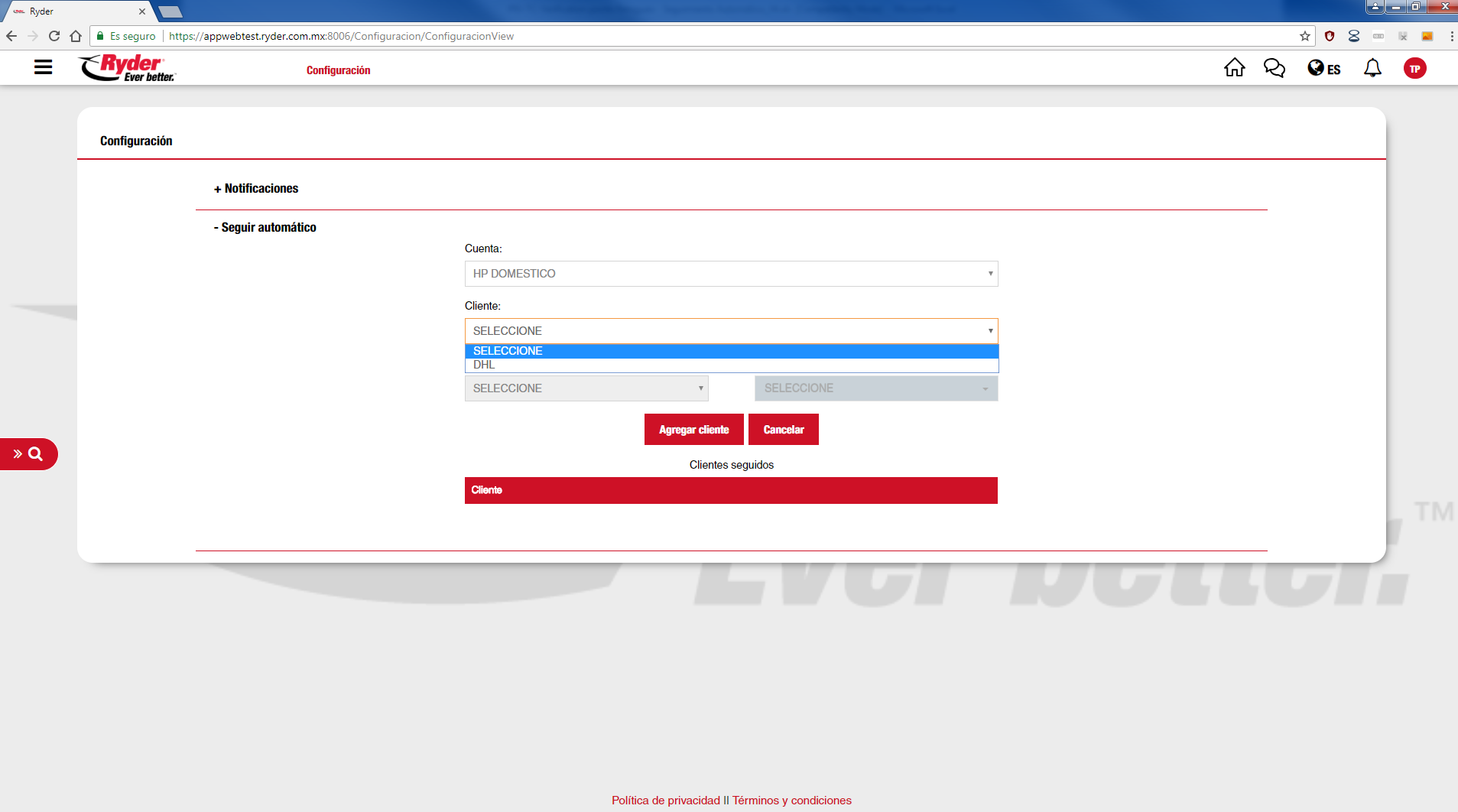
Al seleccionar una opción de la lista desplegable, habilitando la opción de País.
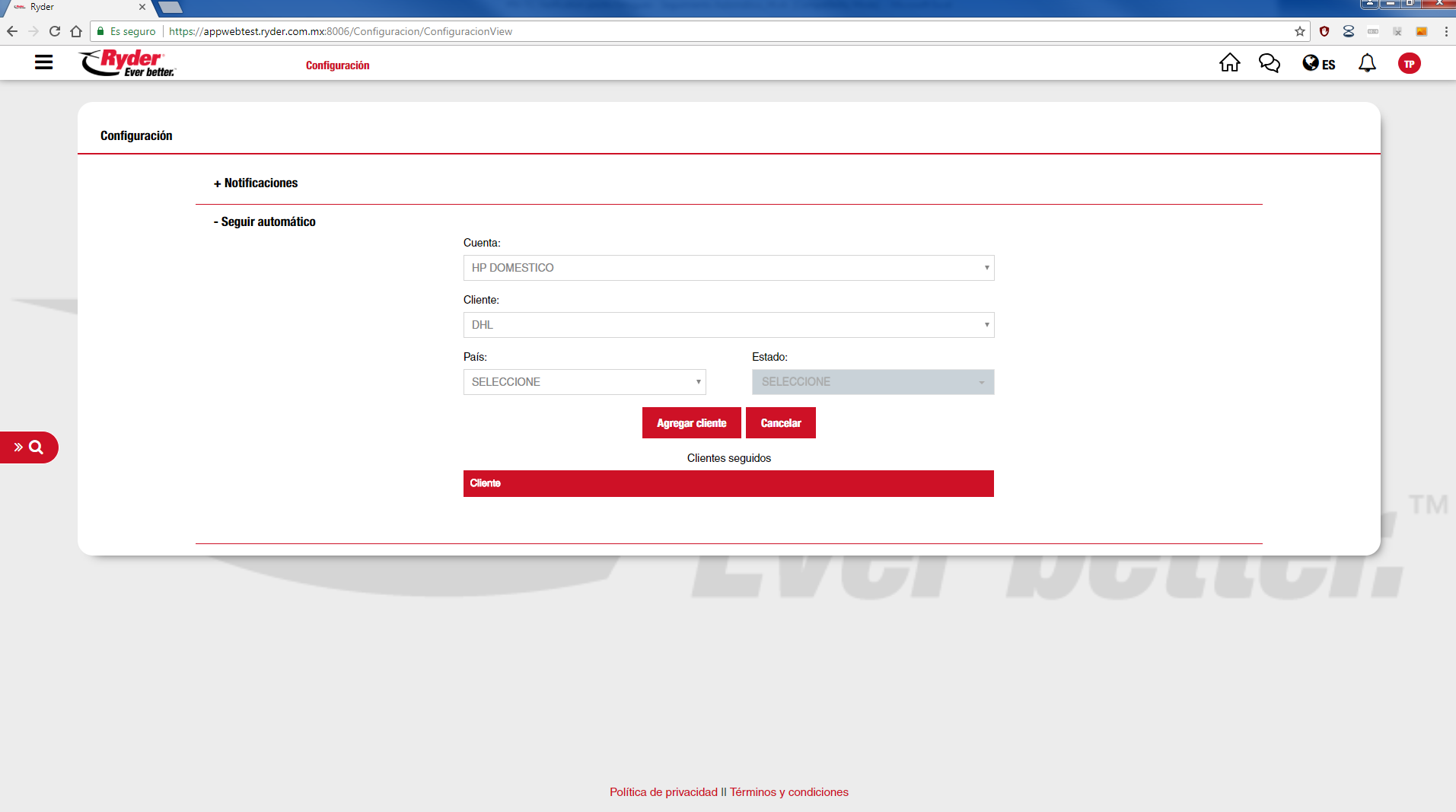
Al dar clic en la opción "País" se mostrará una lista de países proporcionados por Ryder, donde se deberá seleccionar el país deseado.
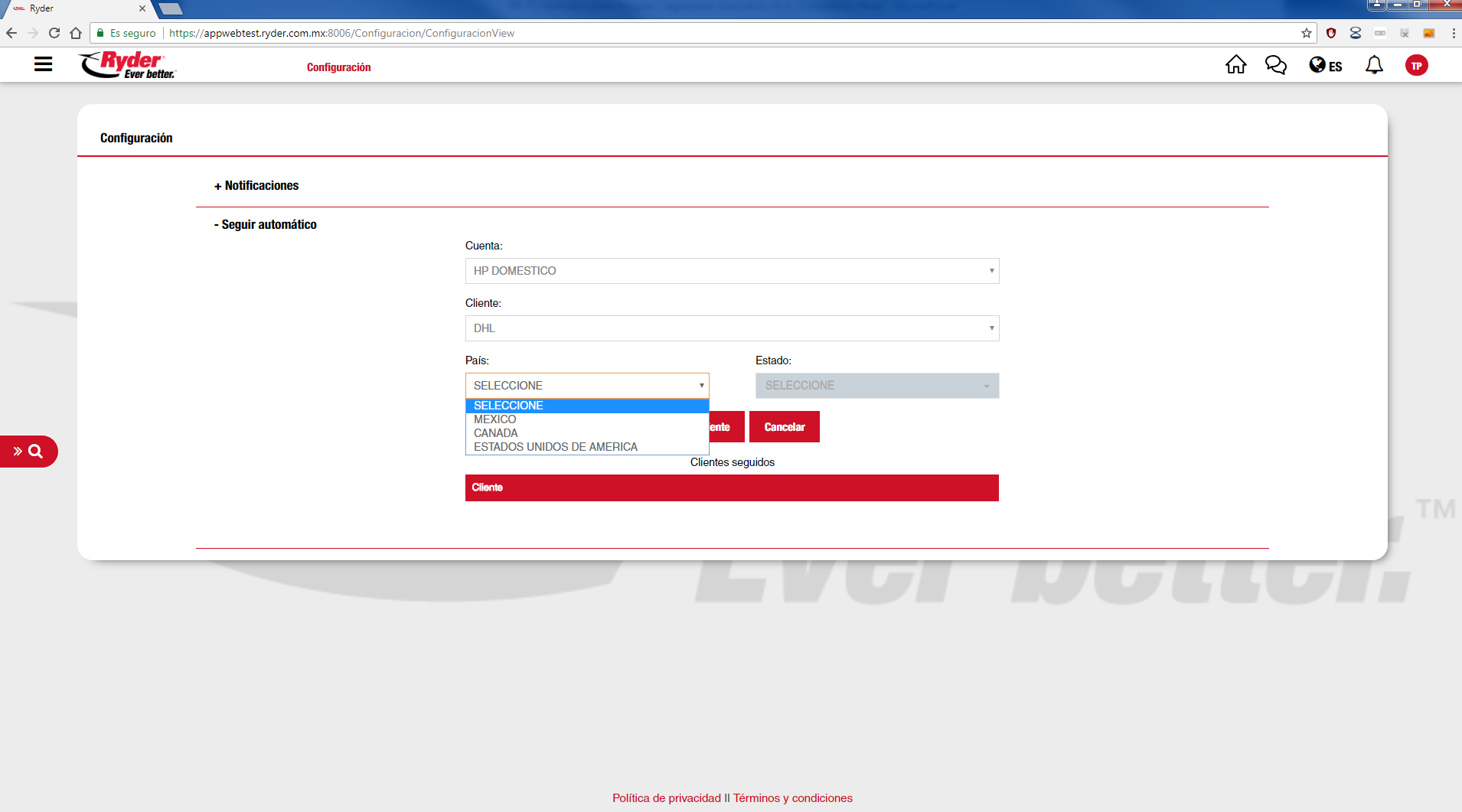
Al seleccionar una opción de la lista desplegable, habilitando la opción de Estado.
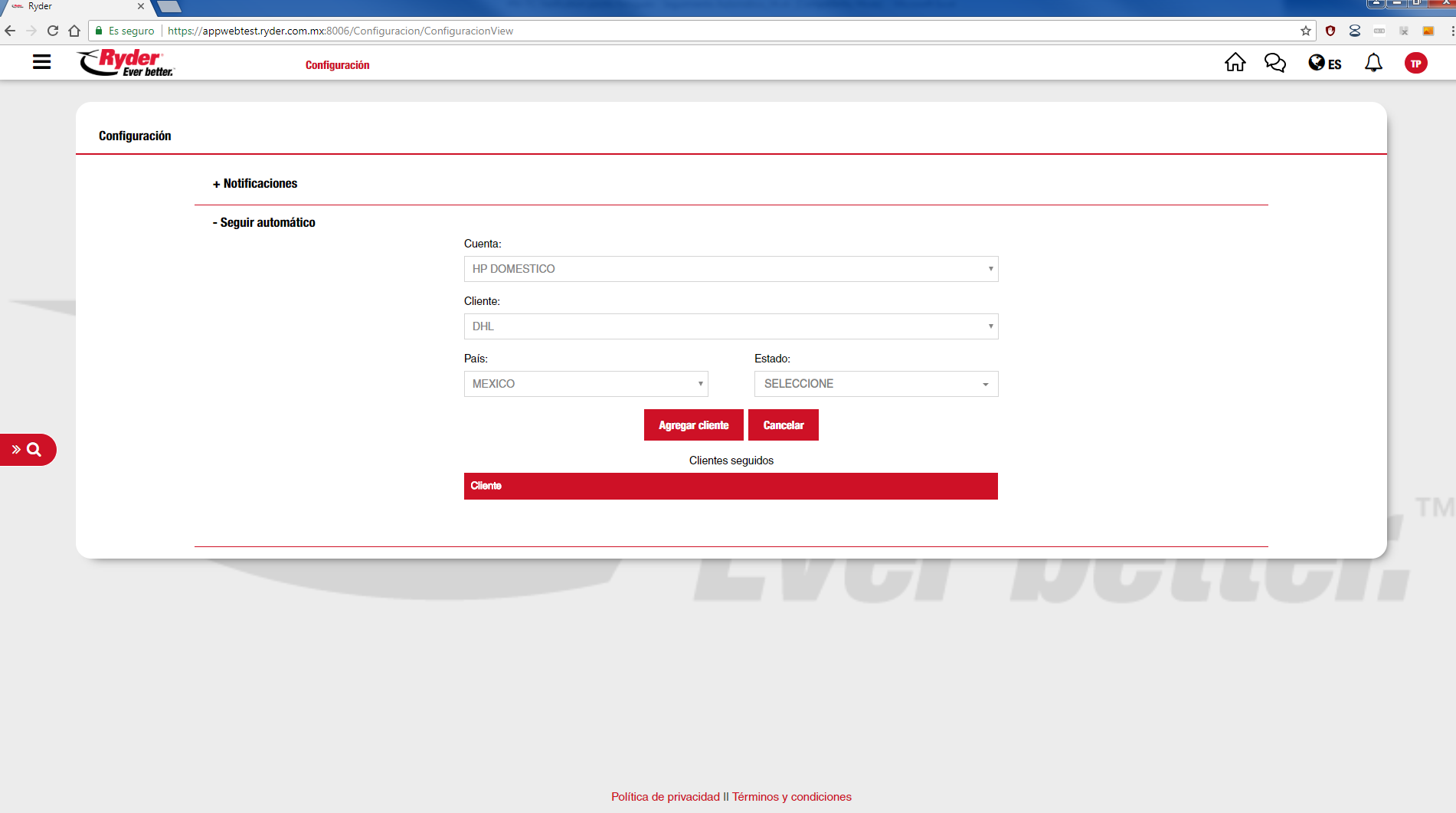
Al dar clic en la opción "Estado" se mostrará una lista de estados pertenecientes al país seleccionado.seleccionado, permitiéndole al usuario, seleccionar uno o más de un estado.
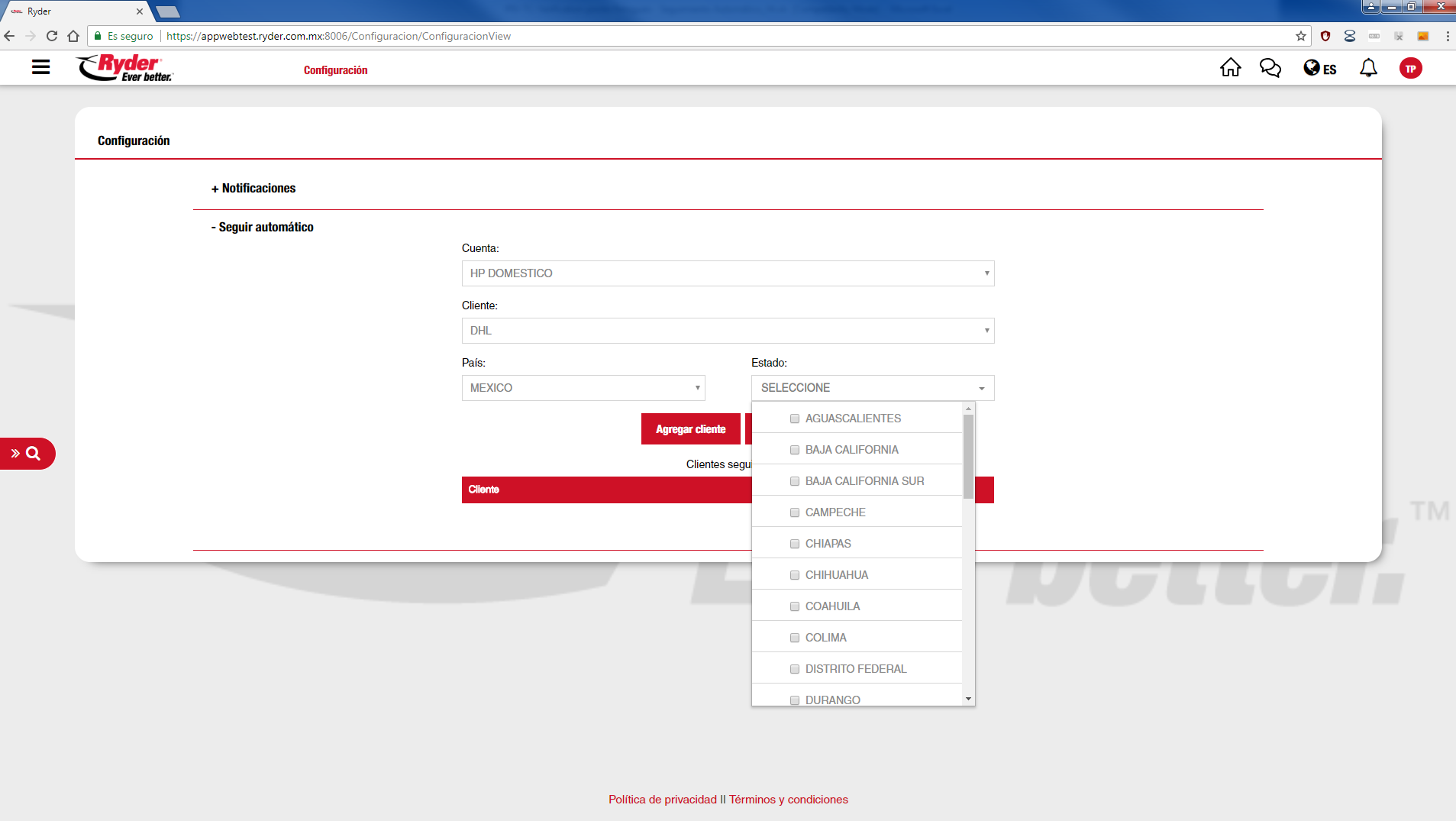
AlEl tenersistema verifica si se tienen todos los campos con información,información el usuario deberáal dar clic en el botón "Agregar cliente", de no ser así, se mostrará el mensaje "Faltan datos por seleccionar".
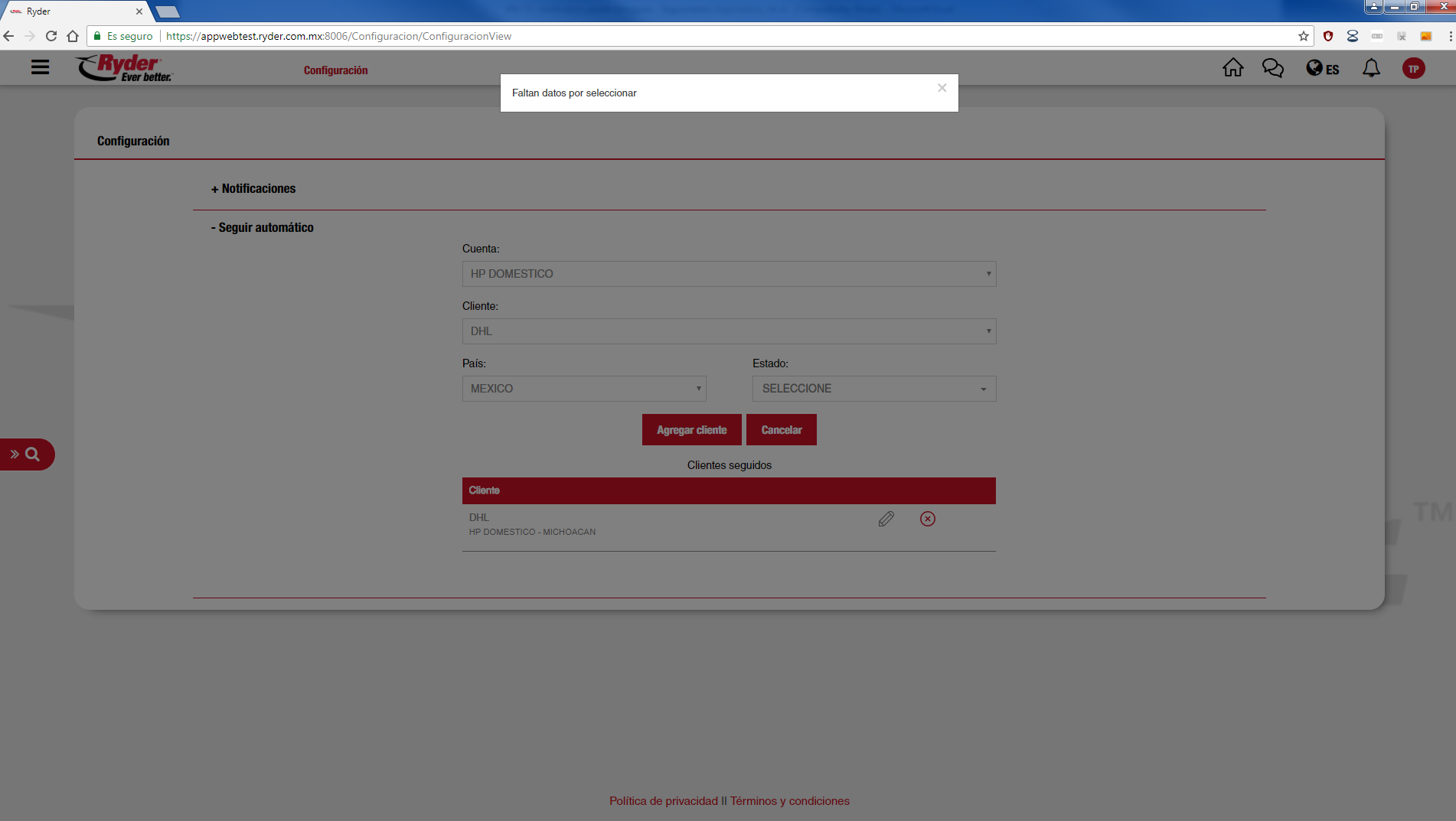
Si el usuario da clic en el botón "Agregar cliente" y todos los campos cuentan con información , se mostrará el mensaje "Cliente seguido exitosamente".
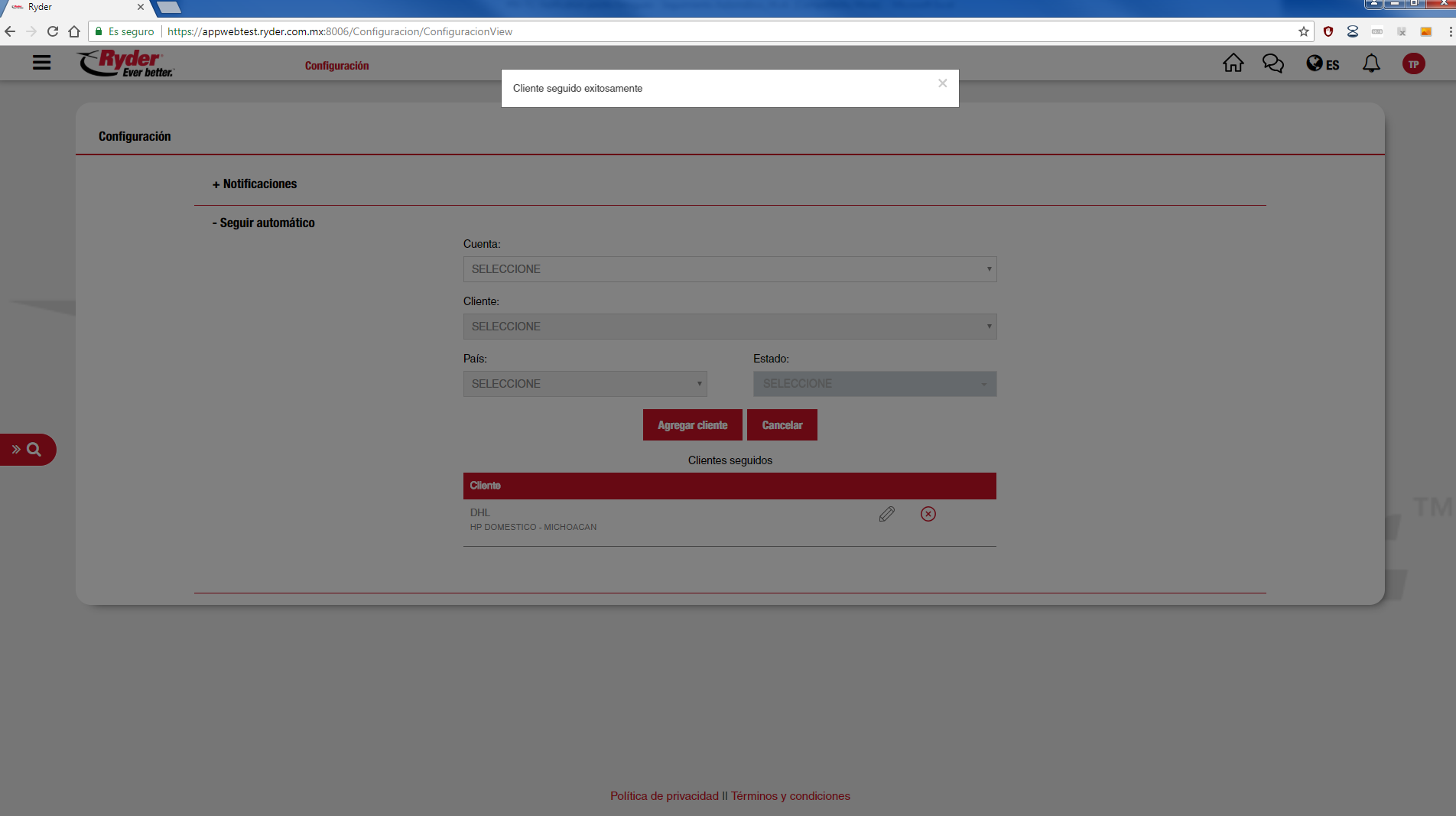
Al tener cliente o clientes seguidos exitosamente, se mostrarán los datos resumidos en la sección "Clientes seguidos"